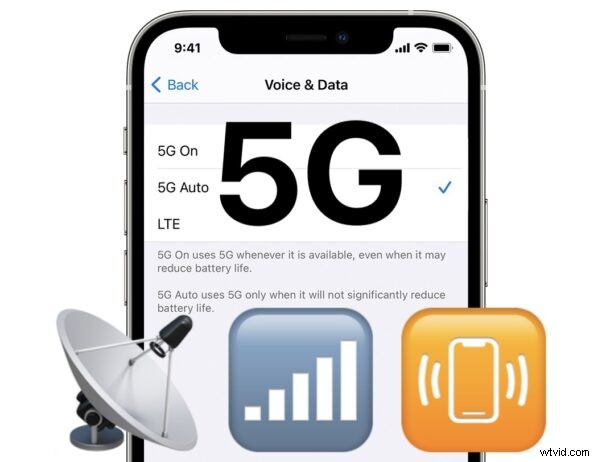
¿Tienes un iPhone con capacidades de red 5G y descubres que 5G no funciona? 5G ofrece redes inalámbricas ultrarrápidas, pero eso no es demasiado bueno si no puedes conectarte.
Si tienes problemas para conectarte a redes 5G en tu iPhone, sigue leyendo para solucionar y resolver el problema.
Asegúrate de que tu iPhone sea compatible con 5G
Todos los modelos de iPhone 12 y más nuevos admiten redes 5G, esto incluye todos los modelos de iPhone 12, modelos de iPhone 13, modelos de iPhone 14 y cualquier variación de estos, incluidos Pro, Mini, Pro Max, Plus, etc.
Los modelos de iPhone anteriores no admiten redes 5G, por lo que si tiene un modelo anterior que no se conecta a una red 5G, es por eso que no funciona.
Asegúrese de que su plan celular sea compatible con 5G
También debe asegurarse de que su proveedor de telefonía celular y su plan en particular admitan redes 5G, ya que no todos los operadores lo hacen.
Puede confirmar esto a través de su proveedor de telefonía celular directamente, revisando su plan y/o usando sus opciones de mapa de cobertura.
Asegúrese de que 5G esté habilitado en el iPhone
Algunos usuarios pueden encontrar que 5G no está habilitado en su iPhone, lo que les impide unirse a una red 5G.
Algunos usuarios también pueden habilitar o deshabilitar 5G dependiendo de la batería, ya que las velocidades más altas generalmente agotan la batería del iPhone más rápido.
Puedes comprobar que 5G está activo en tu iPhone accediendo a lo siguiente:
- Abra la aplicación "Configuración"
- Ve a "Celular" y a "Opciones de datos móviles"
- Asegúrese de que 5G esté habilitado
Comprueba la cobertura 5G en tu área
No todas las áreas tienen una red 5G disponible, incluso si el plan celular o el proveedor de la compañía celular ofrece 5G.
Por ejemplo, si se encuentra en un área rural, normalmente no tendrá 5G, sino que recurrirá a las redes 4G LTE, que siguen siendo bastante rápidas, pero no tanto como 5G.
Puede confirmar la cobertura 5G consultando el sitio web de su proveedor, donde tienen mapas de cobertura disponibles.
Activar/desactivar modo avión
Activar y desactivar el modo AirPlane es un truco común para solucionar problemas de conectividad y redes de iPhone, así que hazlo muy rápido.
Puede activar el Modo avión a través de Configuración, o yendo al Centro de control y alternando el ícono del avión, esperando unos momentos y luego tocándolo para desactivarlo nuevamente.
Ver "Buscando" o "Sin servicio" en lugar de 5G
En raras ocasiones, algunos usuarios pueden ver un indicador de "Buscando..." o "Sin servicio" en su iPhone 12, con o sin 5G. Si esto sucede, primero querrá reiniciar el iPhone.
Puede forzar el reinicio del iPhone 12, iPhone 12 Pro, iPhone 12 Mini y iPhone 12 Pro Max presionando Subir volumen, Bajar volumen y luego mantener presionado el botón de Encendido hasta que vea el logotipo de Apple en la pantalla.
Cuando el iPhone 12 se reinicie, espere un momento para asegurarse de que la conectividad celular funcione como se espera.
Pasos adicionales para solucionar problemas de 5G
- ¿Ves "Sin servicio" o "Buscando" en lugar de 5G? Es probable que esto signifique que está fuera del alcance celular o que una torre celular no funciona. Espere hasta que esté nuevamente dentro del alcance y esto se corregirá solo
- Puede intentar restablecer la configuración de red en el iPhone, lo que borra todos los datos de red, incluidas las contraseñas de Wi-Fi guardadas y las personalizaciones de DNS, pero puede resolver cualquier problema de red que tenga
- A veces, reiniciar el iPhone a la fuerza puede hacer que 5G vuelva a funcionar. Haga esto en cualquier iPhone compatible con 5G presionando Subir volumen, Bajar volumen, luego presione y mantenga presionado Encender/Bloquear hasta que vea el logotipo de Apple en la pantalla.
Si aún tiene problemas con 5G y sabe que tiene un iPhone compatible y una red compatible y se encuentra en un área de cobertura, puede intentar comunicarse con el soporte técnico de su proveedor de telefonía celular o con el Soporte de Apple para resolver el problema.
